系统之家ー键重装系统win8.1 64位图文教程
- 时间:2016年10月19日 02:00:07 来源:魔法猪系统重装大师官网 人气:14305
网友们问小编系统之家ー键重装系统教程,他们需要一键重装系统,因为他们的win8.1 64位系统出现问题了,需要重装系统,才能彻底清除掉电脑系统里面的垃圾和电脑病毒,才让能提升电脑运行速度,那就让小编我告诉你们系统之家ー键重装系统方法。
1. 系统之家一键重装工具是一键重装系统领域非常知名的软件,以其高成功率,高下载速度,高人气等特质而闻名。所以进行一键重装win8 64位系统离不开系统之家一键重装工具。
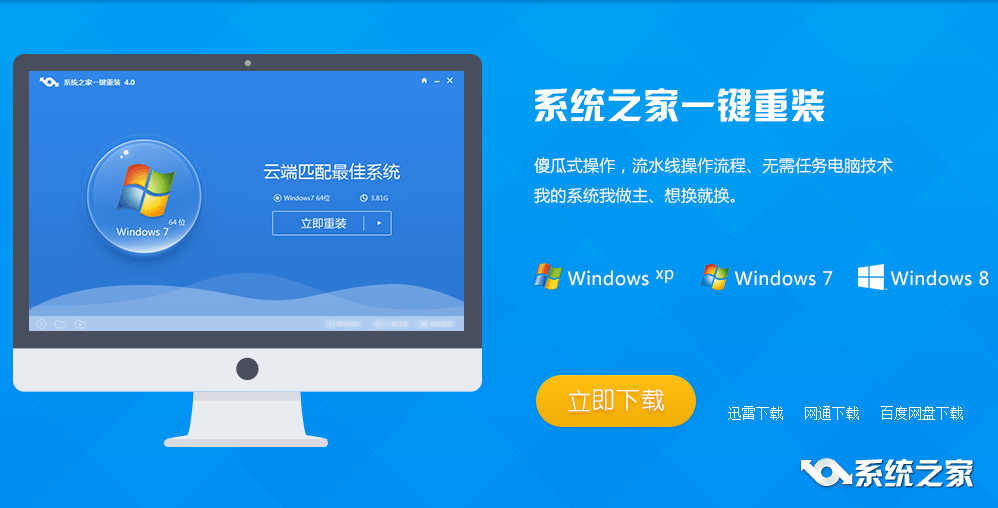
2. 双击运行下载完毕的系统之家一键重装工具,在软件的界面中我们可以看到智能云匹配最佳系统及各类系统的相关信息。智能云匹配根据您电脑的配置匹配最佳系统供您进行电脑系统一键重装。如果匹配的是win8 64位旗舰版系统,点击win8 64位旗舰版系统下方的立即重装按钮,电脑就会自动开始win8 64位旗舰版系统下载。
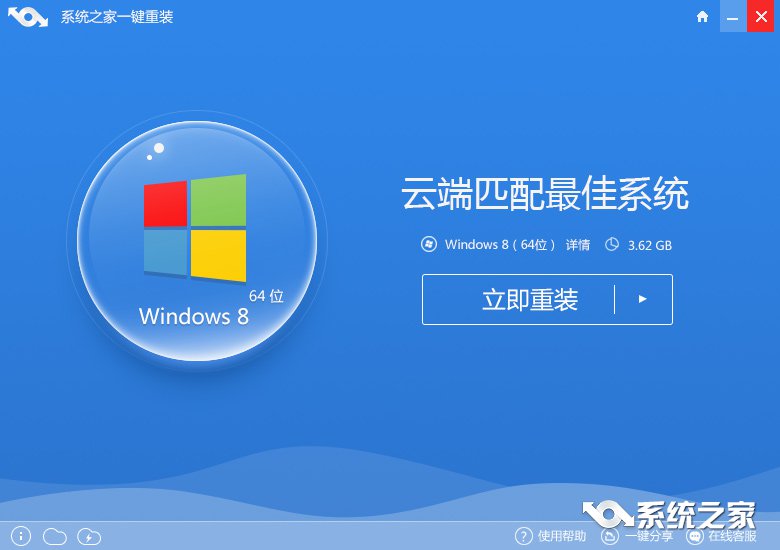
如果匹配的不是win8 64位旗舰版系统,你可以点击立即重装按钮右侧的三角按钮,在更多系统界面中选择windowswin8 64位系统就可以开始一键重装win8 64位旗舰版系统了。
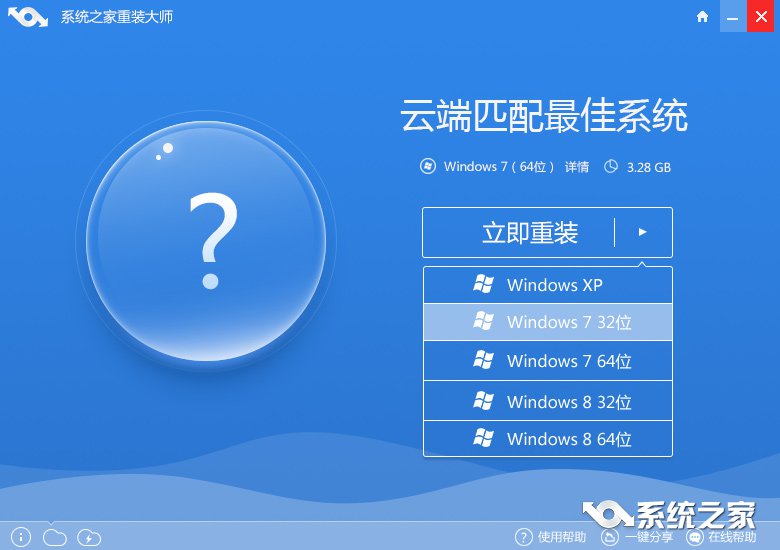
3. 选择好win8 64位系统后,软件自动进入win8 64位旗舰版系统的下载过程。在win8 64位系统下载过程中你可以看到不同的系统下载信息,主要包括以下几个方面:
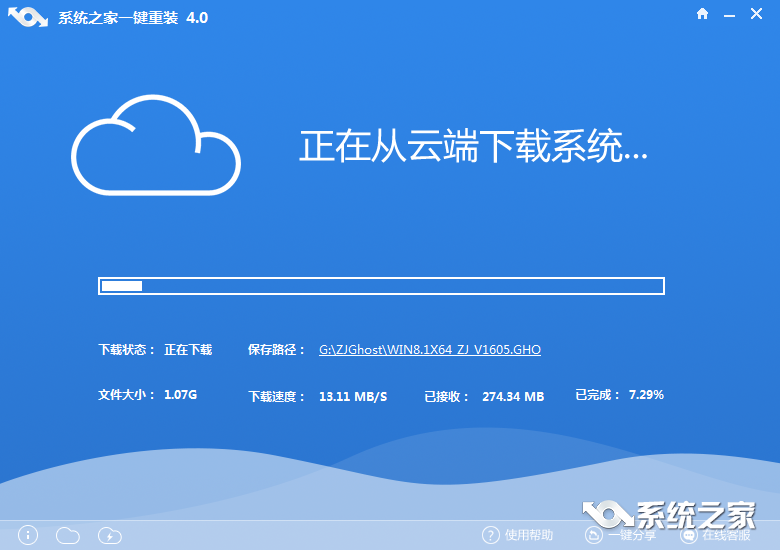
1) 下载状态:下载状态主要表示系统的下载状态,一般有正在下载,暂停下载两个状态。
2) 保存路径:保存路径主要用于保存win8 64位系统镜像,点击文件名会自动弹出win8 64位系统的保存路径,保存路径中用于存放一键重装win8 64位所需的win8 64位系统。
3) 文件大小:文件大小表示您所下载的win8 64位旗舰版系统文件的大小。
4) 下载速度:下载速度根据您网络速度的不同会显示不同的下载速度,系统之家一键重装工具峰值下载速度能够达到10M/S,稳定的下载速度可以为您节省大量的时间。
5) 已接收:已接收用于表示已经下载好的系统镜像文件大小,根据您下载速度的不同,接受文件大小也是动态增量显示的。
6) 已完成:已完成表示所下载的文件占总文件大小的比例,当已完成到100%时表示win8 64位旗舰版系统已经下载完成,电脑会自动重启开始一键重装win8 64位系统工作。
4. 待win8 64位系统下载完毕后,系统之家一键重装工具软件界面中会出现立即重装提示框。这里有三种提示,分别为:
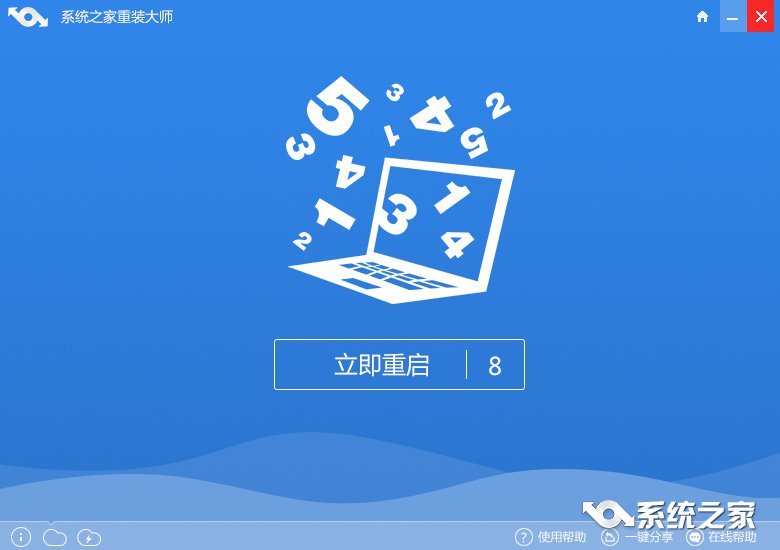
1) 立即重装:点击立即重装电脑会自动重启,开始一键重装win8 64位系统。
2) 倒计时后自动重启重装:系统之家一键重装提供8S的倒计时,当倒计时结束时,电脑会自动重启开始一键重装win8 64位系统。
您可以根据自己的实际需要进行选择操作。
5. 点击立即重装按钮后,电脑会自动重启进入启动操作选择项,电脑会黑屏并显示系统之家一键重装选项,这里你无需操作,系统之家一键重装工具会自动进入“系统之家一键重装”选项。
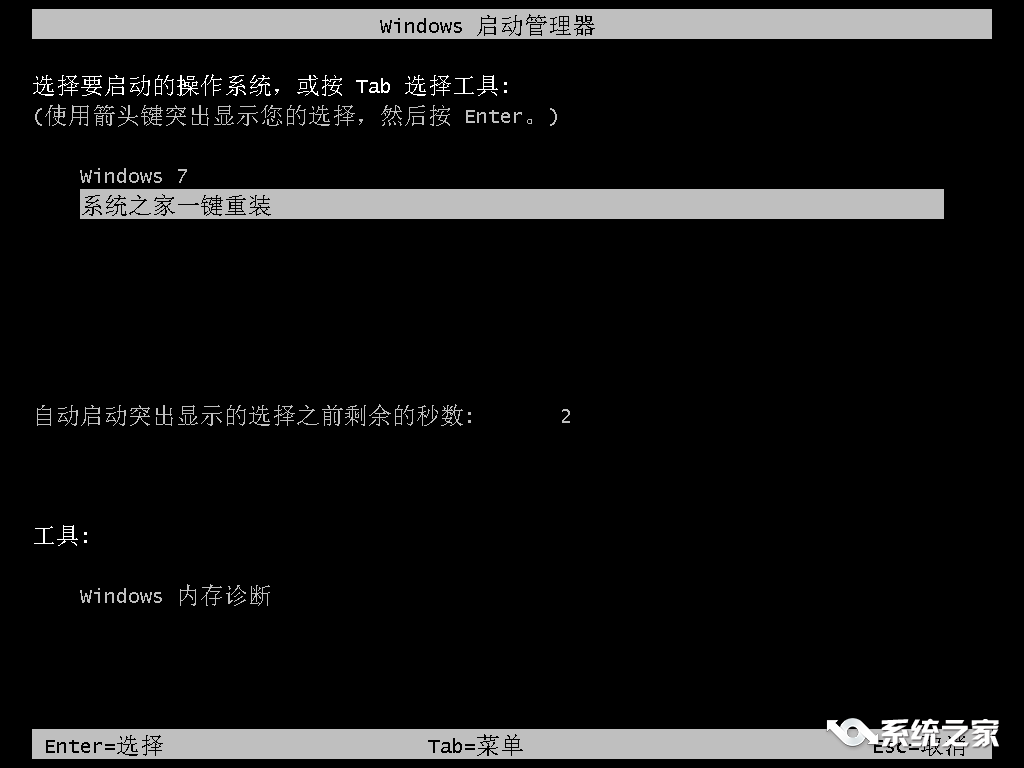
6. 接着,系统之家一键重装win8 64位工作进入ghost环节,在这里就是真正开始一键重装win8 64位系统了。同样的您也无需任何操作只要耐心等待ghost过程完毕就可以。
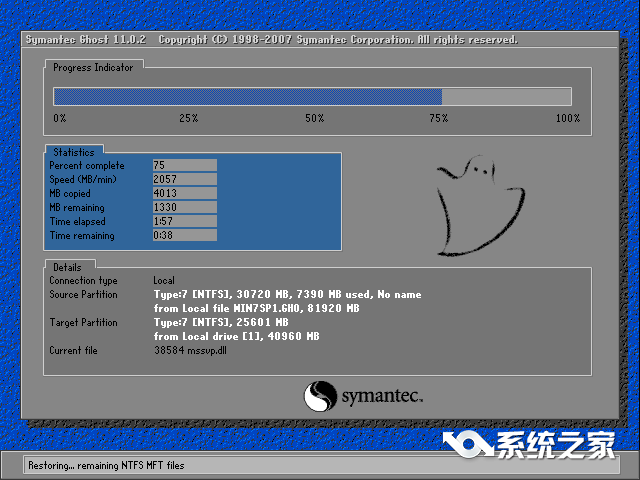
7. Ghost过程完毕后,电脑会自动重启开始win8 64位系统运行库、驱动程序及激活程序的运行。以上工作完成后您的电脑将会有驱动,有运行库并且激活。您在也不用为激活和驱动程序而烦恼了。
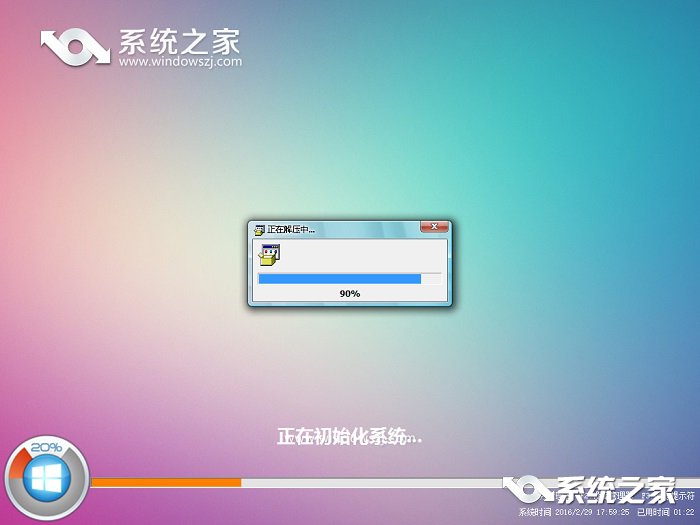
8. 最后,一键重装win8 64位系统工作结束,电脑进入win8 64位系统界面。
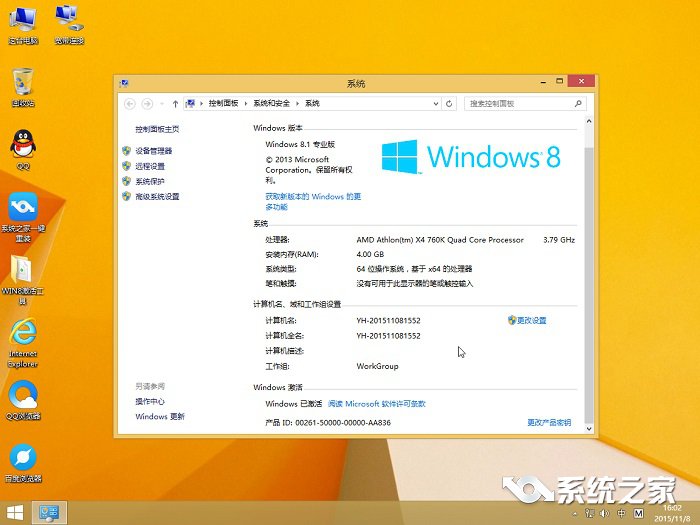
温馨提示:
1. 如果您的电脑主板bios为UEFI形式,是无法正常使用系统之家一键重装工具的。
2. 如果您的电脑磁盘分区格式为GPT分区格式,是无法正常使用系统之家一键重装工具的。
3. 如果您的电脑目前无法正常进入桌面,一般为蓝屏或黑屏现象,是无法正常使用系统之家一键重装工具的。
以上就是小编给你们带来最详细最简单的系统之家ー键重装系统win8.1 64位图文教程了,你们发现小编这个方法非常简单,就使用了系统之家一键重装系统大师就轻松搞定了你们重装win8.1 64位系统的问题,不过小编还推荐魔法猪系统重装大师软件,功能和特点都一样的哦。好了重装系统的教程就到这里,希望能帮到大家。
系统之家ー键重装系统,一键重装系统








